فرمت M4A یک فرمت رایج خصوصا در آیتونز برای فایل های صوتی می باشد اما برای ذخیره سازی و استفاده در همه دستگاهها خیلی مناسب نیست! اگر شما هم یک فایل با فرمت M4A دارید و دنبال راهی برای تبدیل آن به MP3 می گردید، با ما همراه باشید. امروز در کلاسیک وب آموزش ۸ روش تبدیل فرمت M4A به MP3 به صورت آنلاین ، در دستگاه های اندروید و آیفون و در سیستم عامل ویندوز و مک کامپیوتر را آموزش می دهیم.
بهترین نرم افزار و سایت های تبدیل فرمت فایل M4A به MP3
How to convert M4A files to MP3 format Online, Android, iPhone, Windows and Mac
شاید نام فرمت M4A را نسبت به فرمت های مشهور تر صدا مانند MP3 به خصوص اگر کاربر اندروید و ویندوز باشید، خیلی نشنیده باشید که البته این به معنای بی اهمیت بودن این فرمت نیست. این فرمت در آیتونز مورد استفاده قرار می گیرد ولی ممکن است برخی از دستگاه ها (بیشتر پخش کننده های خانگی و خودرو) از آن پشتیبانی نکنند. در نتیجه با تبدیل آن به فرمت MP3 می توانید فایل صوتی خود را در هر وسیله و دستگاهی گوش دهید.
آموزش تبدیل فرمت M4A به MP3 در کامپیوتر های ویندوز و مک با آیتونز
به هر حال به هر دلیلی که تصمیم به تبدیل فرمت M4A به MP3 گرفته اید، در رایانه خود می توانید به راحتی با کمک برنامه iTunes این کار را انجام دهید. برنامه آیتونز می تواند این تبدیل را برای شما انجام دهد. برای این کار در برنامه آیتونز در کامپیوتر ویندوز و مک خود، روی Edit کلیک کنید و گزینه Preferences را انتخاب کنید. در تب General شما باید روی Import Settings کلیک کرده و OK را بزنید.

در منوی کشویی سمت راست، Import Using را بزنید و MP3 Encoder را انتخاب کنید. حال باید BitRate را تنظیم کنید. عدد بالاتر کیفیت بیشتری دارد ولی حجم بیشتری نیز اشغال می کند.
اگر دوست دارید بیشتر در مورد تفاوت کیفیت های آهنگ ها در BitRate های مختلف اطلاعات کسب کنید، پیشنهاد می کنیم مطلب تفاوت بین کیفیت آهنگ ۱۲۸ با ۳۲۰ فایل های MP3 را مطالعه نمایید.

هنگامی که تنظیمات را وارد کردید، باید فایل مورد نظر خود را انتخاب کنید. سپس روی File کلیک کرده و گزینه Convert و بعد Create MP3 Version را بزنید. حال آیتونز به صورت اتوماتیک فایل را تبدیل می کند و در کنار فرمت قبلی قرار می دهد.
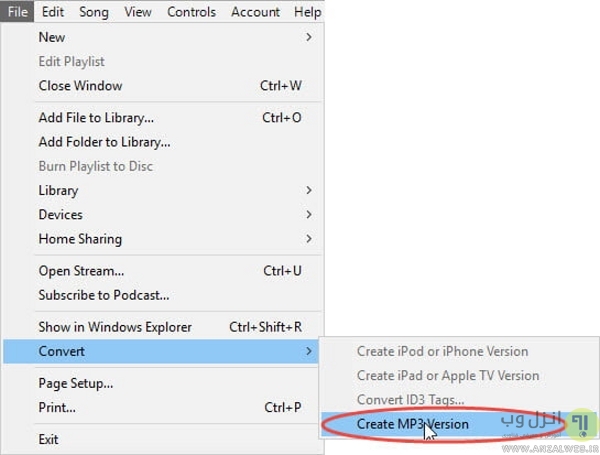
روش تبدیل فرمت فایل M4A به MP3 در ویندوز
در کامپیوتر هایی که با سیستم عامل ویندوز کار می کنند، استفاده از برنامه های تبدیل کننده نیز راه دیگری برای تبدیل M4A به MP3 است. برای این کار برنامه iSkysoft iMedia Converter را پیشنهاد می دهیم که امکان تبدیل انواع فایل های تصویری و صوتی را دارد. این برنامه نسخه آزمایشی رایگان دارد که امکان تبدیل M4A به MP3 را فراهم می سازد. همچنین این برنامه در نسخه مک نیز در دسترس است.
قابل ذکر است می تواتید نسخه رایگان برنامه های معرفی شده را در اپ استور ها و سایت های ایرانی به صورت کامل و رایگان دانلود کنید.
پس از نصب، برنامه را باز کنید و گزینه Convert را بزنید. این گزینه در نوار ابزار بالای صفحه سمت چپ قابل دسترسی است.
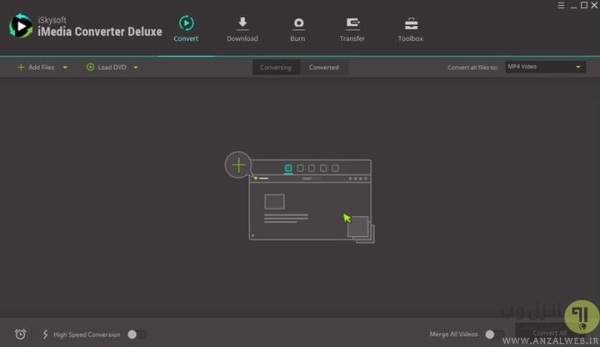
حال باید فایل خود با فرمت M4A را انتخاب کنید. پس از انتخاب تمامی فایل ها، گزینه Choose Output را خواهید دید که انواع فرمت های رایج را با کیفیت مختلف نشان می دهد. گزینه Audio و فرمت MP3 در اوایل لیست در دسترس هستند.
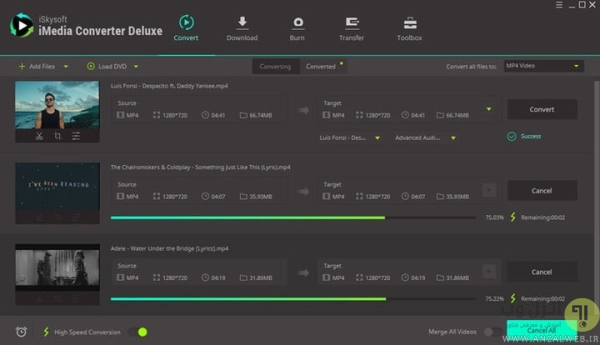
اکنون با انتخاب گزینه Convert فایل های شما تبدیل می شود. در پایان می توانید آن ها را تست کنید. اگر شما از نسخه آزمایشی برنامه استفاده می کنید، آن را حذف کنید تا مهلت استفاده شما تمام نشود و در مواقع دیگر بتوانید از آن استفاده کنید.
وبسایت های تبدیل کننده فرمت M4A به MP3 آنلاین
شما می توانید از سرویس های تبدیل آنلاین فرمت M4A به MP3 نیز بدون نیاز به نصب برنامه استفاده کنید. سرویس های مختلفی وجود دارد که یکی از آن ها Cloud Convert است که تبدیل انواع فرمت ها را انجام می دهد. پس از ورود به وبسایت این سرویس، روی دکمه Select Files کلیک کنید. حال باید فایل M4A خود را انتخاب کنید. امکان کشیدن فایل و رها کردن آن در این قسمت سایت و استفاده از دراپ باکس، وان درایو و.. نیز وجود دارد.

حال شما تنظیمات سفارشی سازی را مشاهده می کنید. روی File Format کلیک کنید و گزینه MP3 را از لیست فرمت های صوتی بزنید. به طور اتوماتیک، این سرویس فایل شما را به فرمت MP3 با بیت ریت ۲۲۰ تا ۲۵۰ kbps تبدیل می کند که با زدن علامت چرخ دنده می توانید تنظیمات مختلفی را روی آن اعمال کنید. در نهایت روی OK کلیک کنید.

برای شروع عملیات، روی دکمه قرمز رنگ Start Conversion باید کلیک کنید. بعد از اتمام تبدیل M4A به MP3 ، فایل MP3 شما برای دانلود در دسترس خواهد بود.

علاوه بر امکان دانلود فایل در رایانه، شما می توانید از گزینه های دانلود با کد QR برای دانلود مستقیم در موبایل و.. نیز استفاده کنید. با زدن Create Archive نیز می توانید فایل های خود را با فرمت ZIP آرشیو و فشرده کنید.
همچنین گاهی پیش می آید که شما ویدیویی دارید که فقط به صدای آن احتیاج دارید. در این موارد با کمک مطالعه مطلب روش های تبدیل ویدیو به آهنگ MP3 می توانید حجم آن را به طور قابل ملاحظه ای کاهش دهید و راحت تر از آن استفاده کنید.
سرویس آنلاین تبدیل فرمت M4A به MP3
همانطور که اشاره کردیم، انتخاب های مختلفی می توانید برای تبدیل آنلاین M4A به MP3 داشته باشید. یکی دیگر از گزینه های موجود، سرویس Media.io می باشد.
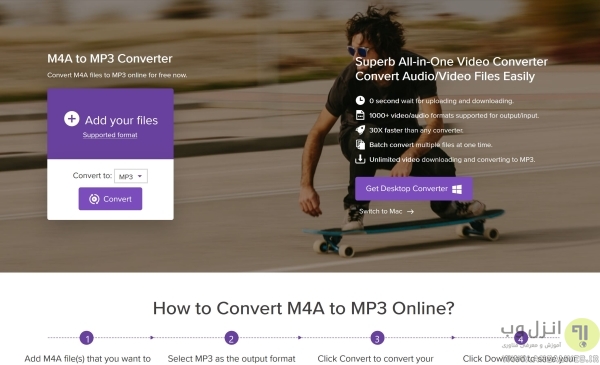
محیط گرافیکی این سرویس گویای همه چیز است. کافیست تا فایل M4A خود را با زدن گزینه Add Your Files انتخاب کنید و فرمت خروجی را روی MP3 در لیست Audio بگذارید.
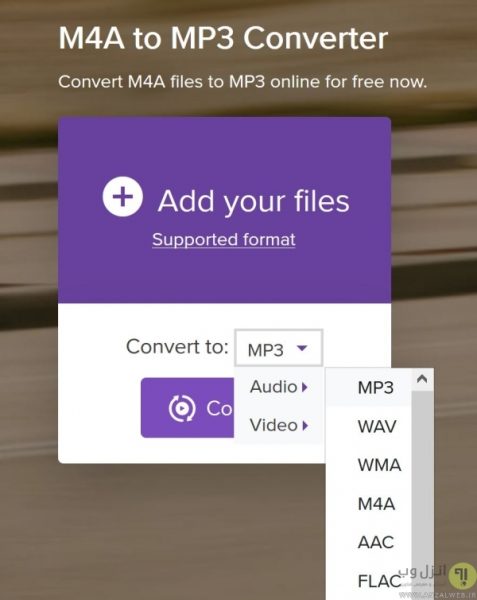
با زدن دکمه Convert که به رنگ بنفش وجود دارد، تبدیل شما انجام می شود و می توانید فایل خود را دانلود کنید. قابل ذکر است این سرویس نسخه برنامه ویندوز نیز دارد.
دیگر سرویس های آنلاین تبدیل فرمت M4A به MP3
دست شما در انتخاب سرویس های مختلف آزاد است. سرویس ZAMZAR نیز می تواند به عنوان گزینه ای دیگر و به صورت آنلاین و بدون نیاز به برنامه، تبدیل فایل شما را انجام دهد.
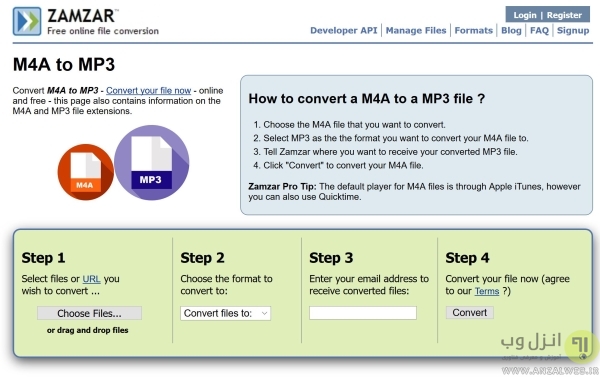
در این سرویس، تبدیل فرمت شما در ۴ قدم انجام می شود. ابتدا باید فایل خود را آپلود کنید، در قدم دوم فرمت خروجی را انتخاب کنید، در قدم سوم ایمیل خود را برای دریافت فایل وارد کنید و در قدم چهارم دکمه تبدیل یا Convert را بزنید!
دانلود برنامه تبدیل فرمت برای کامپیوتر
علاوه بر آیتونز، می توانید تبدیل M4A به MP3 با کیفیت بالا را با برنامه های مختلف دیگری مانند Wondershare Video Converter Ultimate نیز انجام دهید. این برنامه برای ویندوز و هم مک در دسترس می باشد.

این برنامه تبدیل فرمت های مختلفی را انجام می دهد که تبدیل M4A به MP3 نیز جرو آن ها است. استفاده از این برنامه آسان بوده و مشابه سایر برنامه های معرفی شده در این مطلب می باشد. آموزش کامل استفاده از برنامه نیز در سایت این سرویس در دسترس است.
دانلود برنامه تبدیل فرمت آهنگ در گوشی اندروید
اگر شما تمایل دارید تبدیل فرمت M4A به MP3 در اندروید را انجام دهید، مانعی ندارید. اگر از گوشی اندرویدی استفاده می کنید، می توانید برنامه M4a To Mp3 Converter را امتحان کنید.

در صفحه اصلی برنامه، با زدن دکمه Select M4A فایل خود را انتخاب کنید و دکمه پایینی یعنی Convert to MP3 را بزنید تا برنامه تبدیل شما را انجام دهد. این برنامه تنظیمات مختلفی نیز دارد که می توانید از آن استفاده کنید.
تبدیل فرمت آهنگ در گوشی های آیفون
همچنین اگر شما از کاربران سیستم عامل iOS هستید، می توانید از برنامه CloudConvert برای تبدیل M4A به MP3 در آیفون استفاده کنید که نسخه سیستم عامل اپل سرویس آنلاین معرفی شده در این مطلب می باشد.

کار کردن با این برنامه نیز مشابه نسخه وب بوده و می توانید تبدیل های مختلف را به راحتی با انتخاب فایل اصلی و سپس فرمت فایل خروجی انجام دهید.
در پایان اگر شما از کاربران فعال و طرفدار موزیک در تلگرام هستید و در این برنامه نیاز به تبدیل آهنگ به ویس و یا بلعکس دارید، مطالعه مطلب آموزش تبدیل آهنگ به ویس (OGG) و ویس به آهنگ (MP3) را فراموش نکنید.
نظرات و پیشنهادات شما؟
امروز روش های مختلف تبدیل فرمت M4A به MP3 را در دستگاه ها و سیستم عامل های مختلف معرفی و بررسی کردیم. اولین انتخاب شما برای انجام این تبدیل کدام سرویس است؟ می توانید نظرات، پیشنهادات و تجربیات خود در این زمینه را در دیدگاه این پست با ما به اشتراک بگذارید.

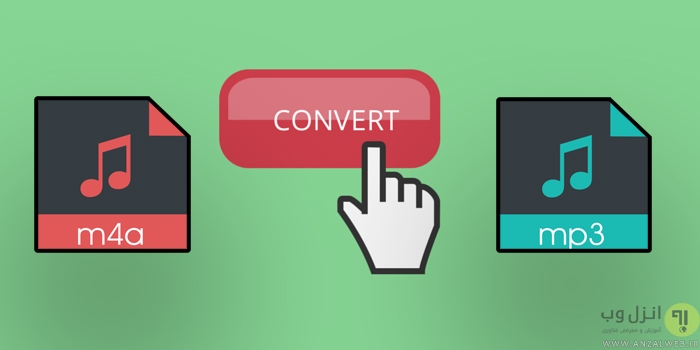
آخرین دیدگاه ها
تا کنون دیدگاهی ثبت نشده است.